日期:2017-08-30 00:00 作者:win7系统官网 来源:http://www.win770.com
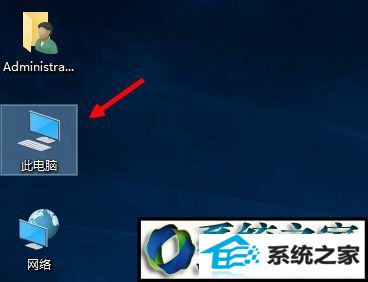
方法如下:
1、在【此电脑】上单击鼠标右键,在弹出的菜单中点击【属性】或直接在键盘上按下【win键+pauseBreak】呼出系统界面;
2、在弹出的系统界面左上角点击 高级系统设置:
3、在高级选卡下,点击【视觉效果,处理器计划,内存使用,以及虚拟内存】下面的【设置】按钮;
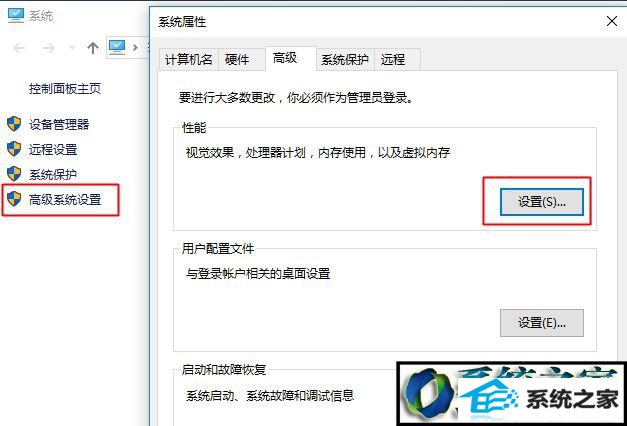
4、在打开的视觉效果窗口中找到并勾选【显示亚透明的选择长方形(显示半透明的选择长方形)】,然后点击确定--确定保存设置即可;
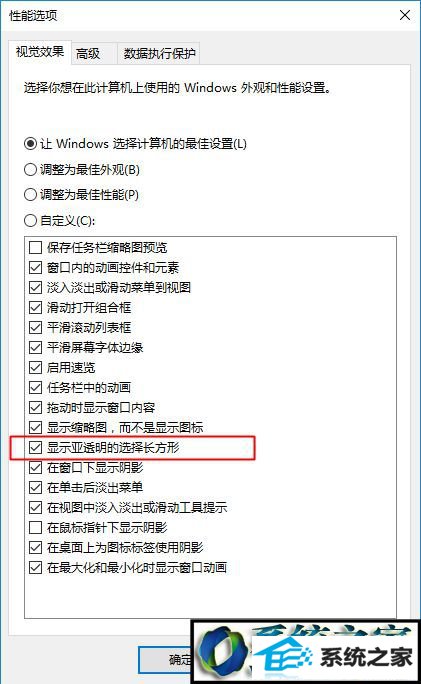
5、完成操作后我们回到桌面上按住鼠标左键拖动鼠标进行选取就会显示蓝色的选定框了!
win8系统下调出蓝色选定框的方法就为大家介绍到这里了。若是大家也有同样需求的话,可以按照上述步骤进行操作!
栏目推荐: w7旗舰版系统 w10系统下载 番茄花园xp系统下载 系统之家win7 win7旗舰版密钥 番茄花园官网 msdn官网 u盘制作
专题推荐: 系统重装 windows7官方下载 windows7精简版 系统之家win7旗舰版 重装系统 原版xp系统下载